iMessage är krypterad, det är snabbt och det är full av roliga effekter eller emojis. Men vi har alla frågor om det också.
Använder iMessage din data? Använder den Wi-Fi? Hur rankas det kontra textmeddelanden? Vi har sammanställt det här inlägget för att svara på alla dina frågor.
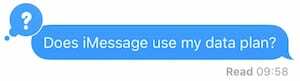
IMessage, som anlände till iOS 5, långt tillbaka 2011, är en populär Apple-tjänst som har fått många nya funktioner de senaste åren.
Du kan använda den för att skicka texter, foton, videor och GIF-filer. Du kan anpassa dina meddelanden med effekter eller klistermärken. Och du kan ladda ner iMessage-appar från tredje part för ännu mer funktionalitet.
Användare av iPhone X eller senare kan också skicka animerade emojis som speglar deras ansiktsuttryck.

Men hur fungerar iMessage exakt? Är det precis som textmeddelanden eller äter det upp din värdefulla datatillägg? Ta reda på det nedan!
Innehåll
- Relaterad:
- Använder du data när du använder iMessage?
-
Vad är skillnaden mellan ett iMessage och ett textmeddelande?
- iMessages:
- Textmeddelanden:
- Vad kan jag använda iMessage till?
- Räknas iMessages som textmeddelanden?
- Hur mycket data använder iMessage?
- Kan jag använda iMessage med mobildata avstängt?
-
Hur kan jag använda mindre data på iMessage?
- Relaterade inlägg:
Relaterad:
- Hur delar du bilder i Messages och iMessage på iOS 12?
- Hur man använder iMessage-gruppchatt på iPhone eller iPad
- iMessage fungerar inte på iOS 12? Åtgärda problem med Message-appen
- Hur man berättar om du är blockerad på iMessage
Använder du data när du använder iMessage?
Ja, om du inte är ansluten till Wi-Fi.
Till skillnad från traditionella textmeddelanden skickar iMessage information över internet. Det betyder att den använder antingen Wi-Fi eller din mobildata för att skicka meddelanden.
Så se till att du inte skickar för många selfies till dina vänner och familj om du inte är ansluten till ett Wi-Fi-nätverk.
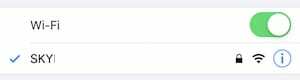
Vad är skillnaden mellan ett iMessage och ett textmeddelande?
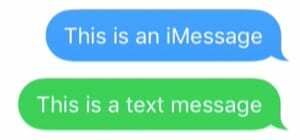
Den största skillnaden mellan ett iMessage och ett textmeddelande är bakom kulisserna i hur det skickar information. Textmeddelanden använder din mobilsignal medan iMessages använder din internetanslutning.
Som ett resultat kan iMessages skicka ett bredare utbud av data inklusive videor och filer. De är också snabbare och kan fungera med appar från tredje part.
Vi har brutit ner alla de viktigaste skillnaderna mellan iMessages och textmeddelanden nedan.
iMessages:
- Visas som blå bubblor i Meddelanden-appen.
- Kan endast skickas till och från Apple-enheter.
- Visa dig när andra personer skriver ett meddelande.
- Är helt krypterade från ände till slut.
- Kan använda bilder, videor, GIF, emojis, filer och effekter.
- Kan användas med iMessage-appar från tredje part.
Textmeddelanden:
- Visas som gröna bubblor i appen Meddelanden.
- Kan skickas till alla som har ett telefonnummer.
- Kan inte visa dig när andra skriver ett meddelande.
- Är okrypterade och mindre säkra.
- Kan bara skicka text som SMS eller text och bilder som MMS.
- Kan inte användas med appar från tredje part.
Vad kan jag använda iMessage till?
iMessage är perfekt för att skicka säkra texter, högkvalitativa foton och videor eller roliga effekter till dina vänner och familj. När du väl har loggat in på Apple ID i Messages-appen behöver du inte göra något mer för att aktivera iMessage.
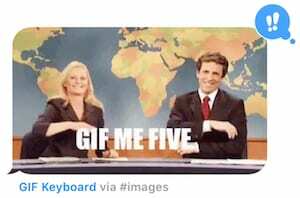
Om du har en iPhone X eller senare kan du också använda iMessage för att skicka Animojis och Memojis baserat på dina uttryck.

Om du har en Apple Watch kan du använda iMessage till skicka ditt hjärtslag eller rita en snabb skiss.

Alla Apple-enheter kan använda iMessage för att dela din plats, skicka länkar, dela anteckningar, skicka röstinspelningar eller till och med mer.

Räknas iMessages som textmeddelanden?
Nej. När det gäller din mobilleverantör räknas iMessages inte som textmeddelanden. Det betyder att de inte använder din textmeddelandetillägg på ditt telefonkontrakt.
Men om du inte är ansluten till Wi-Fi använder du din celldata istället för att skicka iMessages. Och om du inte är försiktig kan du sluta med en rejäl telefonräkning efter att ha använt för mycket data med iMessage.
Hur mycket data använder iMessage?
Det är en svår fråga att svara på eftersom det beror helt på vilket innehåll du skickar eller ta emot.
Ett vanligt textmeddelande använder endast en mycket liten mängd data, vanligtvis mindre än 1 KB. Så liten faktiskt att du knappt märker det om det är allt du använder iMessage till.
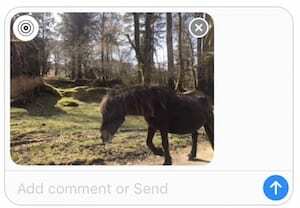
Å andra sidan, ska du ta ett foto med din iPhone och skicka det över iMessage använder det cirka 8 MB data. Det beror på att iMessage skickar en fullkvalitetsversion av det 8 MB-fotot.
Så, som du kan föreställa dig, använder massor av foton eller videor mycket mer data än enkla texter eller till och med grundläggande emojis.
Över Wi-Fi är dataanvändning egentligen inget att oroa sig för. Men om du använder din mobildata bör du vara mer försiktig med att skicka och ta emot rikt innehåll via iMessage.
Apple brukade visa hur mycket mobildata som har använts på iMessage i mobilinställningarna, under Systemtjänster > Meddelandetjänster. Men nu verkar det avsnittet ha försvunnit och det finns inget enkelt sätt att ta reda på det.
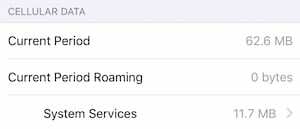
Kan jag använda iMessage med mobildata avstängt?
Ja, med mobildata avstängd fungerar iMessage fortfarande när du ansluter till Wi-Fi.
Du kan stänga av mobildata genom att trycka på den gröna knappen i kontrollpanelen. Men att göra det innebär också att du inte kan ringa telefonsamtal, skicka textmeddelanden eller använda din mobildata.

iMessage fungerar inte om mobildata är avstängt och du inte är ansluten till Wi-Fi. I så fall väntar dina meddelanden med att skickas tills din enhet nästa gång är online.
Hur kan jag använda mindre data på iMessage?
Det enkla svaret är att stänga av iMessage helt, vilket du kan göra från Inställningar > Meddelanden > iMessage.

Du kan också använda mindre data på iMessage genom att ansluta till Wi-Fi så mycket som möjligt och begränsa det rika innehållet - foton, videor, etc. — som du skickar eller tar emot på tjänsten.

Alternativt kan du byta till en tredje parts internetmeddelandeapp som WhatsApp, budbärare, eller Signal, som alla erbjuder en mycket liknande upplevelse som iMessage.
En extra bonus är att Apple låter dig stänga av mobildata manuellt för appar från tredje part. Det betyder att du inte av misstag kan använda din data på dem.
Gå till Inställningar > Mobil. Scrolla sedan ner och stäng av knappen bredvid meddelandeappen.
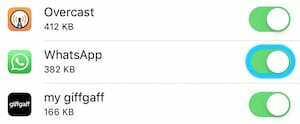
Tja, det borde ha alla dina frågor besvarade!
Om du har fler, se till att fråga dem i kommentarsfältet nedan. Din fråga kanske till och med visas i det här inlägget nästa gång vi uppdaterar det!

Dan skriver självstudier och felsökningsguider för att hjälpa människor att få ut det mesta av sin teknik. Innan han blev författare tog han en kandidatexamen i ljudteknik, övervakade reparationer på en Apple Store och till och med undervisade i engelska i Kina.